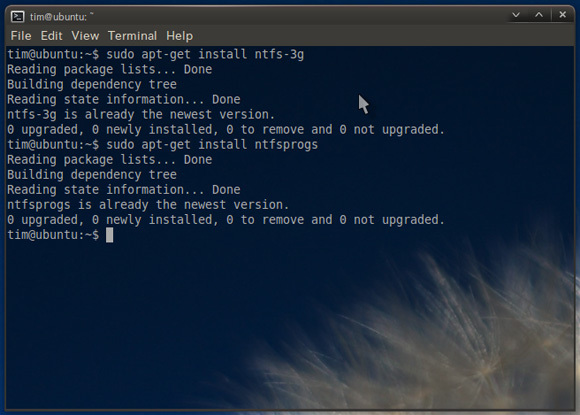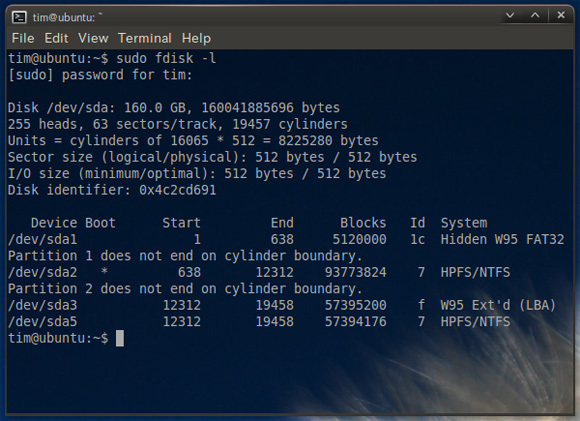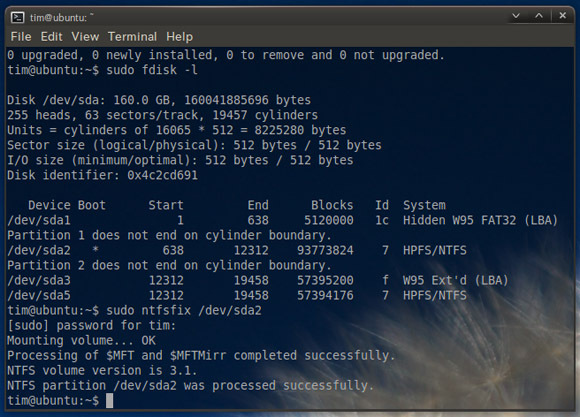Skelbimas
Kiek iš jūsų patyrė tą skęstantį jausmą, kai jūsų kompiuteris paleidžiamas? Žinote, nedidelis niurnėjimas galvoje, sakantis „tai užtrunka ilgiau nei įprasta“, kol „Windows“ numeta negyvą priešais jus ir atsisako žaisti kamuolį.
Aš taip pat, ir didžiąją laiko dalį originali „Windows“ CD / DVD Kaip susikurti savo „Windows Live“ kompaktinį diską Skaityti daugiau /USB Kaip įdiegti "Windows 7" į "Netbook" iš USB disko Skaityti daugiau , kurį naudojote pradiniame diegime, problemos neįmanoma išspręsti. Jums reikia kažko kito. Panašiai kaip visa operacinė sistema, įdiegta atskirame skaidinyje arba tiesioginio kompaktinio disko / USB formatu. Įveskite Ubuntu Ubuntu 10.04 - nepaprastai paprasta operacinė sistema [Linux] Skaityti daugiau !
Yra keletas rimtų priežasčių, kodėl „Ubuntu“ yra kompaktiniame diske ar USB atmintinėje kažkur piešti. Pradėkite nuo to nemokamai. Nereikia jo įdiegti, kad galėtumėte naudoti, ir jis yra puikus, jei norite pasiekti „Windows“ skaidinį, net apgadintą - net jei jis skirtas tik tam, kad jūsų vertingi dokumentai būtų grąžinti prieš formatavimą.
Kai reikia pataisyti sugadintą „Windows“ diegimą, „Ubuntu“ turi ir savo paskirtį. Jei atsitiktų pertrauka jūsų registras 5 geriausi nemokamų programų registrų valikliai, kurie pagerina kompiuterio našumąIšvalę registrą „Windows“ efektyvumas retai pagerės, ir tai yra rizikinga. Tačiau daugelis prisiekia registrų valytojais. Tu irgi? Bent naudokite vieną iš šių įrankių, nes jie yra patys saugiausi. Skaityti daugiau arba pagrindinis įkrovos įrašas, tada nebijokite - viskas neprarasta. Ši technika turėtų veikti bet kokie Ubuntu pagrįsti „Linux“ paskirstymai Kodėl yra tiek daug „Ubuntu“ versijų? [Technologijos paaiškinta] Skaityti daugiau .
Atsisiųskite, įdiekite ir įkelkite „Ubuntu“
Tie iš jūsų, kurie jau turite dvigubos įkrovos „Ubuntu“ ir „Windows“ Kaip nustatyti dvigubą įkrovos Windows ir Linux sistemą su Wubi Skaityti daugiau mašina gali praleisti šį žingsnį.
Jei neturite tiesioginės USB atmintinės, tada turėsite ją laikyti. UNetbootinas Kaip lengvai įdiegti Linux naudojant UNetbootinMes jau kalbėjome apie „Linux“ ir kodėl jūs turėtumėte tai išbandyti, bet turbūt sunkiausia priprasti prie „Linux“ yra jo įgijimas. „Windows“ vartotojams paprasčiausias būdas yra ... Skaityti daugiau yra naudingas įrankis, leidžiantis sukurti USB atmintinę su įkelta mėgstamos atvirojo kodo operacinės sistemos įkrovos versija. Jei norėtumėte naudoti kompaktinį diską, parsisiųsti Ubuntu disko atvaizdą ir sudegink jį su „ImgBurn“ „ImgBurn“ - paprasta ir nemokama CD ir DVD įrašymo programa Skaityti daugiau .
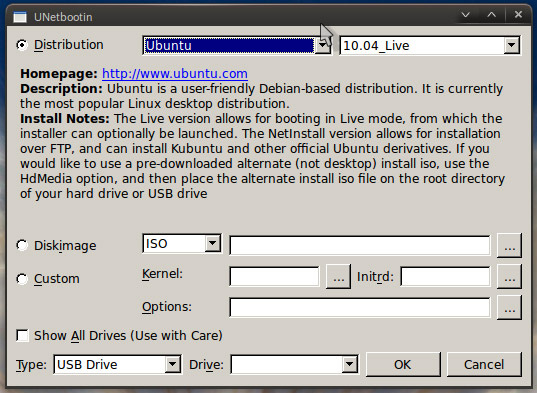
Jei naudojate dvigubą įkrovą, tai yra paprastas žingsnis, kai pasirenkate „Ubuntu“, naudodami „Windows“ įkrovos metu. Tiesiogiai USB atmintinės 100 nešiojamųjų programų, skirtų „USB“ atmintinei, skirtai „Windows“ ir „MacOS“Nešiojamos programos leidžia jums nešti savo mėgstamą programinę įrangą bet kur, naudojant „flash drive“ arba debesies saugyklą. Čia yra 100 iš jų, kad būtų patenkinti visi jūsų poreikiai, pradedant žaidimais ir baigiant vaizdų rengyklėmis. Skaityti daugiau ir kompaktinius diskus, kuriuos turėsite įvesti į BIOS sąranką kaip kompiuterio įkrovą (paprastai paspausdami F2 arba Del) ir sutvarkykite įkrovos įrenginius taip, kad USB įrenginiui ar kompaktinių diskų įrenginiui būtų suteikta pirmenybė prieš pradedant pagrindinį kietąjį diską.
Jei viską padarėte teisingai, pamatysite „UNetbootin“ įkrovos įkėlimo programą. Čia norėsite paleisti tiesiai į operacinę sistemą. Po minutės ar dviejų pamatysite darbalaukį ir mes pasiruošę pradėti.
Sugadinto „Windows NTFS“ skaidinio taisymas
Laimei, jūs galite suplanuoti NTFS nuoseklumo patikrinimą Ubuntu, kad pabandytumėte suremontuoti sugadintą „Windows“ skaidinį, tačiau jums reikės įdiegti keletą dalykų. Verta paminėti, kad tai turėtų veikti su bet kokiu NTFS disku, kuris atsisako montuoti ir Ubuntu. Atidarykite terminalo langą spustelėdami Programos, Priedai ir tada Terminalas.
Pirmiausia įdiekite NTFS-3G įvesdami šią komandą:
sudo apt-get install ntfs-3g
Įveskite slaptažodį ir paspauskite klaviatūros klavišą Enter. Kitas „NTFSProgs“ įdiekite tokiu pačiu būdu:
sudo apt-get install ntfsprogs
Dabar, turėdami abu šiuos įrankius, galite pradėti taisyti „Windows“. Pirmiausia suraskite „Windows“ skaidinį. Tipo terminalas:
sudo fdisk -l
Jūs ieškote įrašo, kuris atrodo taip:
/ dev / sda2 * 638 12312 93773824 7 HPFS / NTFS
Svarbus dalykas yra /dev/sda2 kuris mums nurodo, kur yra „Windows“ skaidinys. HPFS / NTFS praneša mums, kad skaidinys yra „Microsoft Windows“ formato įrenginys ir kad maža žvaigždė reiškia, kad tai yra įkrovos skaidinys.
Taigi mano atveju /dev/sda2 reiškia, kad „Windows“ yra „sda“ (mano vidiniame kietajame diske) ir kad tai yra 2 skyrius, kuriuo noriu žaisti.
Apsiginklavę šia informacija norite naudoti NTFSProgs bandydami ištaisyti skaidinį. Terminalo lange įveskite:
sudo ntfsfix / dev /
Pakeiskite
Pataisyti sugadintą pagrindinio įkrovos įrašą
Jei kilo problemų dėl „Windows“ labai svarbaus įkrovos įrašo, galite tai ištaisyti ir iš „Ubuntu“. Darant prielaidą, kad jau esate paleidę „Ubuntu“, atidarykite terminalą ir įdiekite „Lilo“, įvesdami:
sudo apt-get install lilo
Įveskite slaptažodį, kad galėtumėte tęsti diegimą; pakeliui pasirodys keli iššokantys įspėjimai.
Jei sekėte pirmąją šio vadovo dalį, žinosite, kuriame skirsnyje „Windows“ įdiegta, jei praleidote tipą:
sudo fdisk -l
Surask HPFS / NTFS skaidinį, susijusį su jūsų „Windows“ diegimu, ir įveskite:
sudo lilo -M / dev / mbr
Pakeiskite
Išvada
Jei vis dar kyla problemų diegiant „Windows“ ir išbandėte viską, nepamirškite, kad galite prijungti skaidinį ir išsaugoti tiek duomenų, kiek manote, kad jums reikės. Naudodami terminalą įveskite:
sudo mkdir / media / windows
sudo ntfs-3g -o jėga, rw / dev //media/windows
Pakeiskite

Ar Ubuntu neseniai išsaugojo jūsų lašinius? Ar naudojate dvigubą įkrovą naudodami „Windows“? Gal galvojate apie tiesioginio kompaktinio disko kūrimą? Praneškite mums toliau.
Ar Ubuntu jus išgelbėjo? Gal reikėtų apsvarstykite galimybę įdiegti „Ubuntu“ Kaip įdiegti „Ubuntu“ „Windows 10“: 3 paprasti išbandymo būdaiYra daugybė būdų, kuriais galite išbandyti „Ubuntu“. Vienas iš jų yra įdiegti „Ubuntu“ „Windows 10“ naudojant vieną iš šių metodų. Skaityti daugiau jūsų „Windows“ kompiuteryje! Ir mes galime net padės jums, jei jūsų „Ubuntu Linux“ kompiuteris nepaleidžiamas.
Timas yra laisvai samdomas rašytojas, gyvenantis Melburne, Australijoje. Galite sekti juo „Twitter“.